远程桌面找不到电脑?无法与连接在同一网络上的其他 PC 建立联系?你来对地方了。你可以通过以下一些变通方法轻松解决此问题。
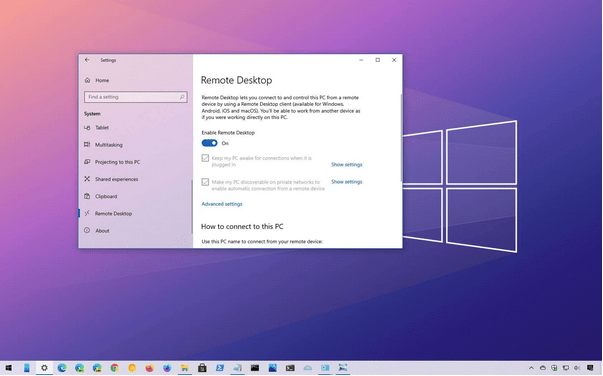
Windows 远程桌面是最有用的应用程序之一,它允许你远程连接到同一网络上的任何其他 PC 或系统。但是,如果你在使用远程桌面实用程序时无法找到另一台 PC,这里有一些故障排除提示可以帮助你解决此问题。
如何修复远程桌面在 Windows 10 上找不到计算机
让我们开始吧。
1. 更新Windows
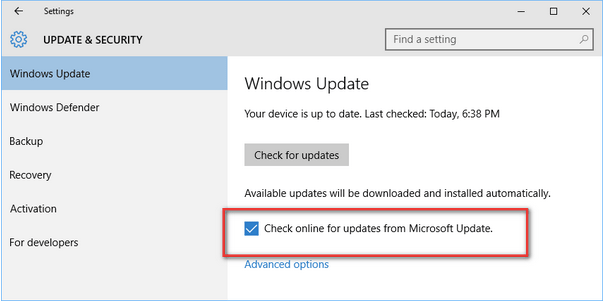
如何修复Windows 10远程桌面找不到计算机?你是否正在使用过时的 Windows 版本?好吧,如果是,请检查可用更新以在你的 PC 或笔记本电脑上下载并安装最新版本的 Windows。如果 Windows 更新与远程桌面应用程序不兼容,你在建立远程连接时可能会遇到几个问题。因此,你需要确保你尝试连接的 PC 和你的主要设备是最新的并且在最新版本的 Windows 上运行。
2. 启用远程桌面连接。
Windows 10远程桌面找不到计算机的解决办法:好吧,是的,这听起来像是一个简单的故障排除技巧,但确保在两台设备上都启用远程桌面连接功能很重要。如果你的计算机上未设置或安装远程桌面功能,你可能会遇到“远程桌面无法找到计算机错误”。
要检查远程桌面连接功能是否打开 Windows,请按照以下步骤操作:
按放置在任务栏上的 Windows 图标,选择“设置”。点击“系统”。
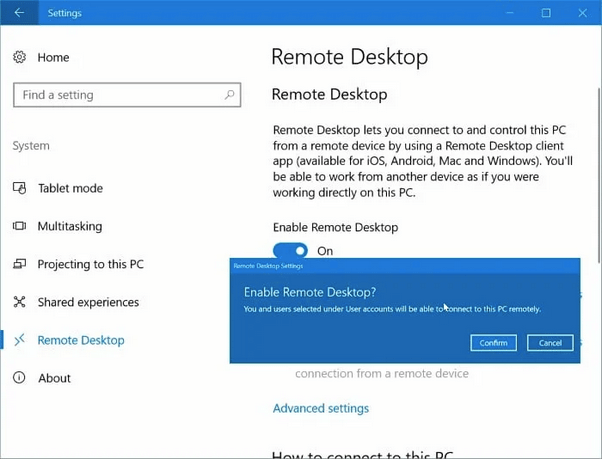
在系统设置中,从左侧菜单窗格中选择“远程桌面”选项。
如果该功能已经启用,那就足够了。但是,如果尚未在你的设备上设置它,请点击窗口右侧的“设置远程桌面”选项。
按照屏幕上的说明,输入你的帐户详细信息、网络名称,然后完成该过程。
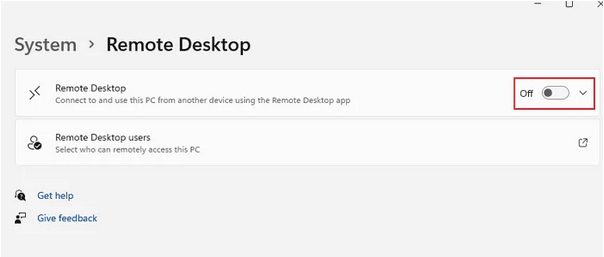
你需要确保在两台设备上都启用了远程桌面功能,即你从中发出请求的设备和你尝试远程连接的另一台 PC。
3.验证网络详细信息
如何修复Windows 10远程桌面找不到计算机?在远程访问任何 PC 之前要做的最重要的事情之一是确保两个设备都连接到同一个网络。此外,你需要确保准确输入网络凭据。仔细检查所有信息,包括网络名称、网络地址等,以成功建立与另一台 PC 的安全远程连接。
4. 检查 RDP 服务
Windows 10远程桌面找不到计算机的解决办法:修复“远程桌面无法找到计算机”错误的下一个故障排除技巧是检查你的设备上是否启用了 RDP(远程桌面服务)服务。这是你需要做的。
按 Windows + R 组合键打开“运行”对话框,在文本框中键入“Services.msc”,然后按 Enter。
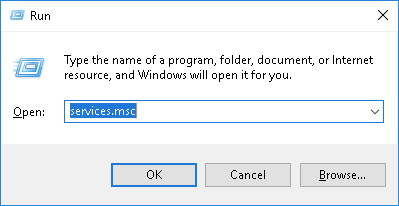
在“服务”窗口中,向下滚动列表并在列表中查找“远程桌面服务”。双击它以打开属性。
在“属性”窗口中,将“启动类型”值选择为“自动”。点击确定并应用按钮以保存最近的更改。
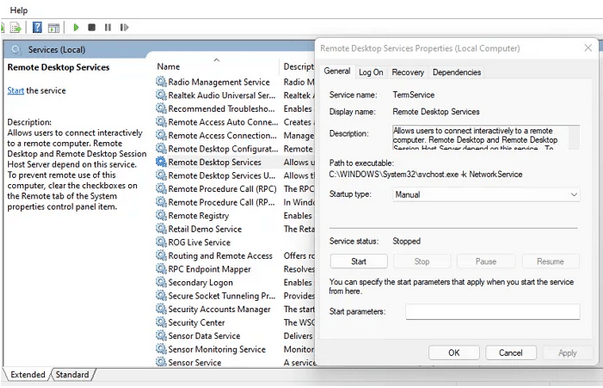
退出所有窗口,重新启动你的设备,然后尝试使用远程桌面实用程序连接到另一台 PC,以检查你是否仍然遇到任何问题。
5.启用网络发现功能
按照这些快速步骤在你的 Windows PC 上启用网络发现功能。打开网络发现功能后,其他 PC 和设备将能够在同一网络上找到你的系统。
点击任务栏上的“WiFi”图标,选择“网络和 Internet 设置”。选择“网络和共享中心”选项。
现在从左侧菜单窗格中选择“更改高级共享设置”选项。
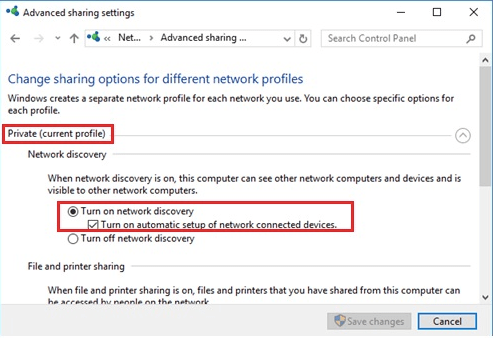
确保启用了“打开网络发现”选项。
按照相同的步骤在所有设备上启用网络发现功能。
结论
如何修复Windows 10远程桌面找不到计算机?所以伙计们,这里有一些解决方案可以解决 Windows 上的“远程桌面无法找到计算机”问题。远程桌面实用程序非常方便,因为它允许你轻松访问连接在同一网络上的任何其他 PC 的文件和数据。你可以使用上述任何解决方案来修复与 Windows 11/10 上的远程桌面功能相关的任何问题。
这篇文章有帮助吗?随时在评论部分分享你的想法。

